นำบรัชมาใช้ใน Photoshop กัน
หลังจากคราวที่แล้วเราได้ดาวน์โหลดบรัชฟรีมาแล้ววันนี้มาลองใช้กันดูหน่อย ก่อนอื่นต้องนำบรัชเข้ามาใสโปรแกรมก่อน วิธีการก็ไม่ยาก เดียวมาลองกันเลย ง่าย ๆ ใคร ๆ ก็ทำได้
เรามาเริ่มกันเลย
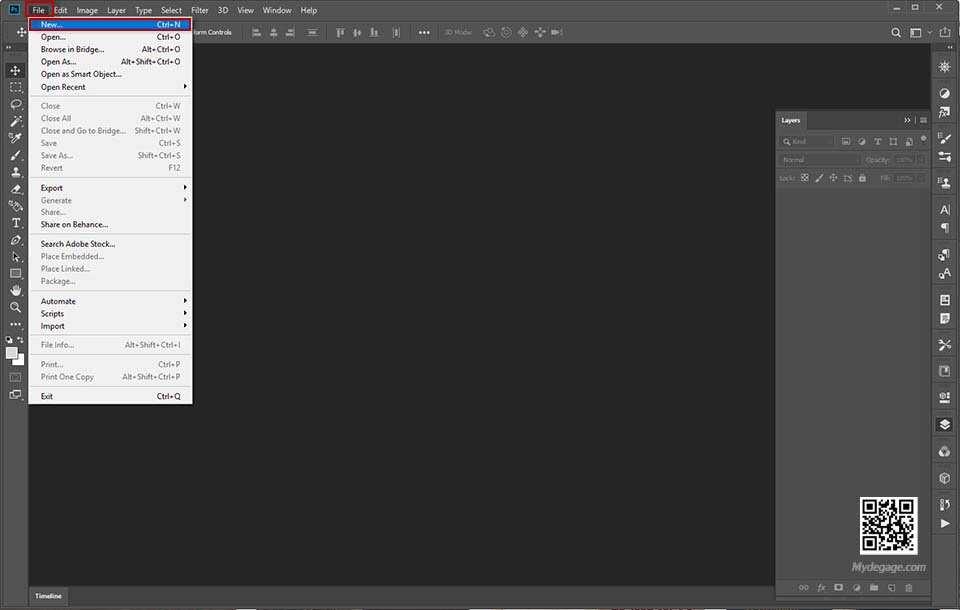
เปิดโปรแกรม Adobe Photoshop ขึ้น มา คลิก File > New…
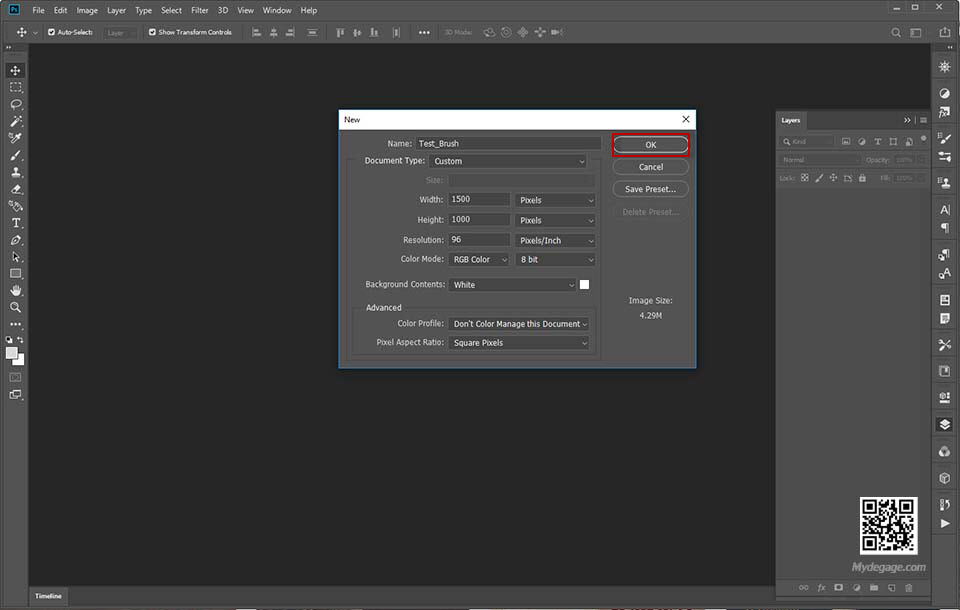
ตั้งชื่อและขนาดตามต้องการ แล้วคลิก OK
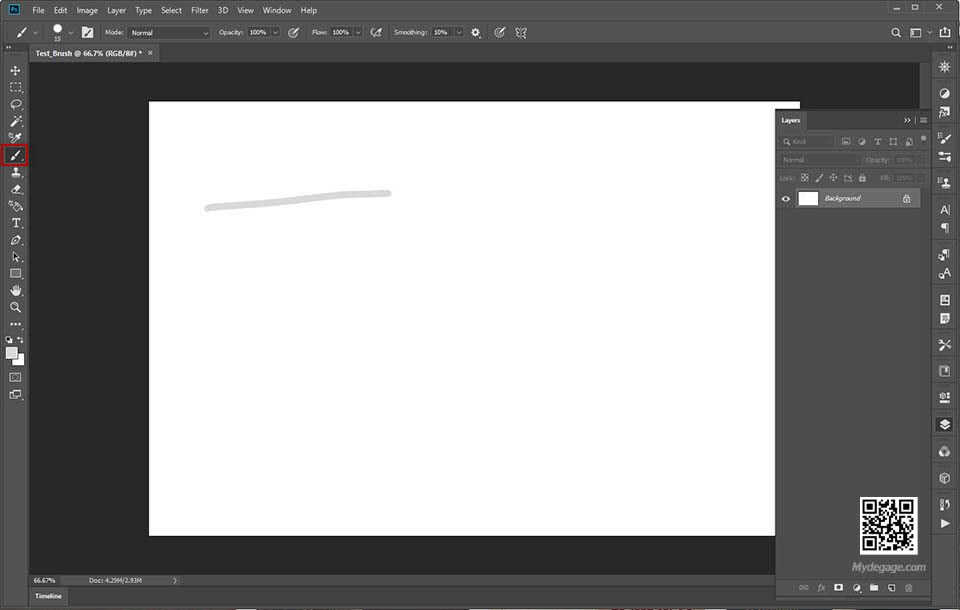
ลองใช้บรัชที่มากับโปรแกรม Adobe Photoshop ดูจะเห็นว่าหน้าตาปกติ ๆ แบบเดิมๆ
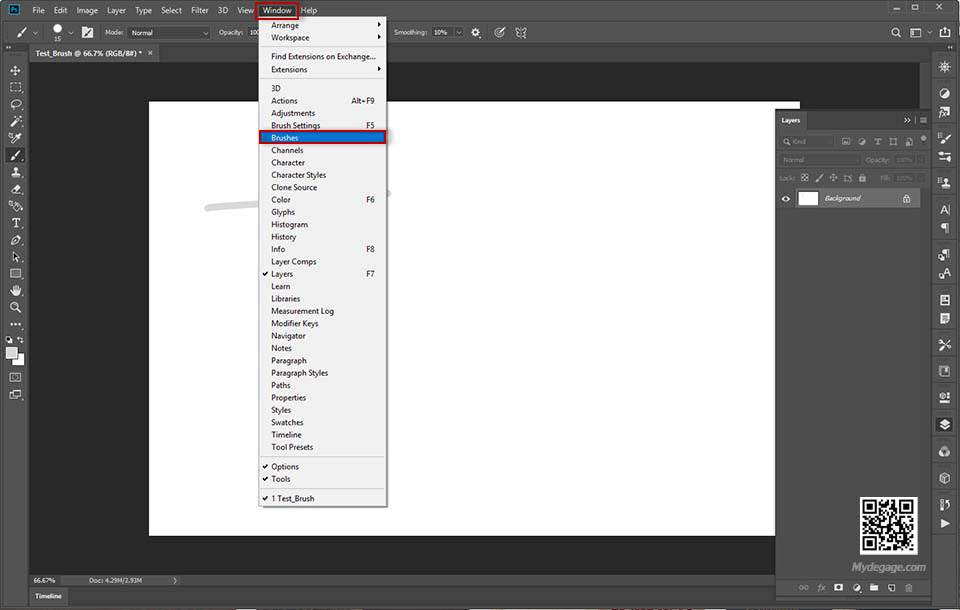
มา Import บรัชกัน โดยเปิดหน้าต่าง Brushes กันก่อน ไปที่ Window > Brushes
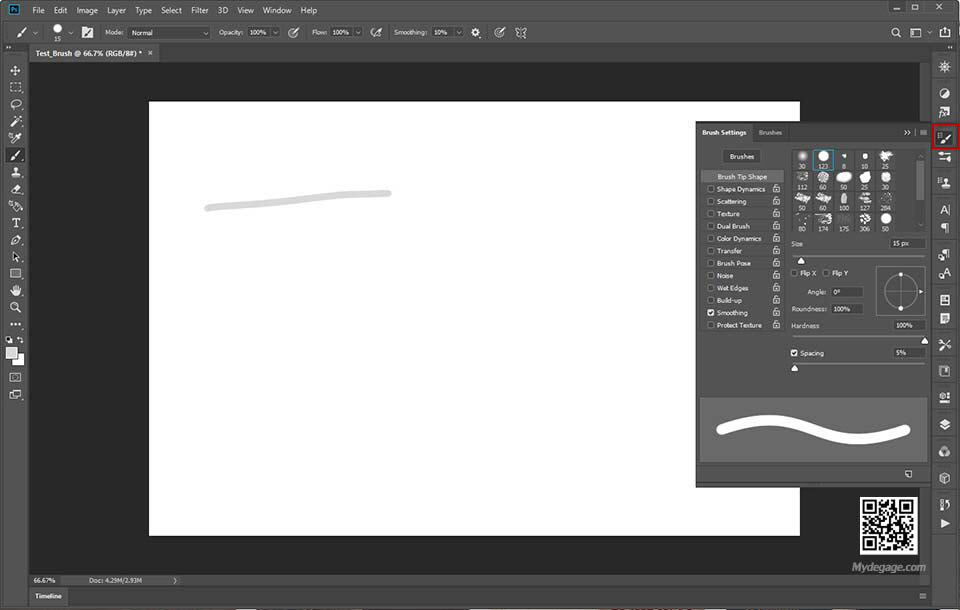
หรือจะคลิกรูปพู่กันด้ายขวามือก็ได้ จะเห็นว่าหน้าต่างบรัชจะมีแท็บ Brush Setting และ Brushes และ รูปแบบบรัชถูกเลือกเป็นวงกลม
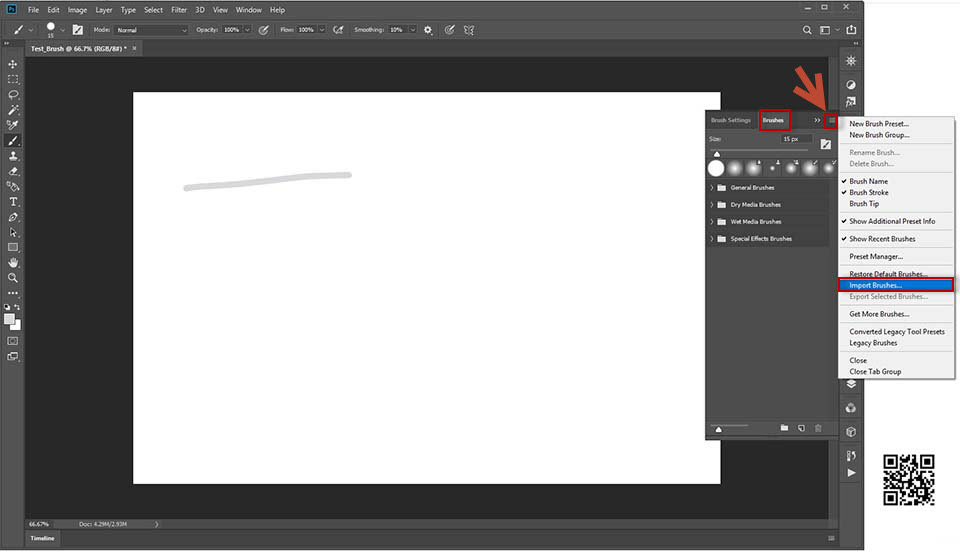
ให้คลิกที่แท็บ Brushes แล้วคลิก ขีดเล็ก ๆ 3 ขีดขวามือในรูป แล้วเลือก Import Brushes…
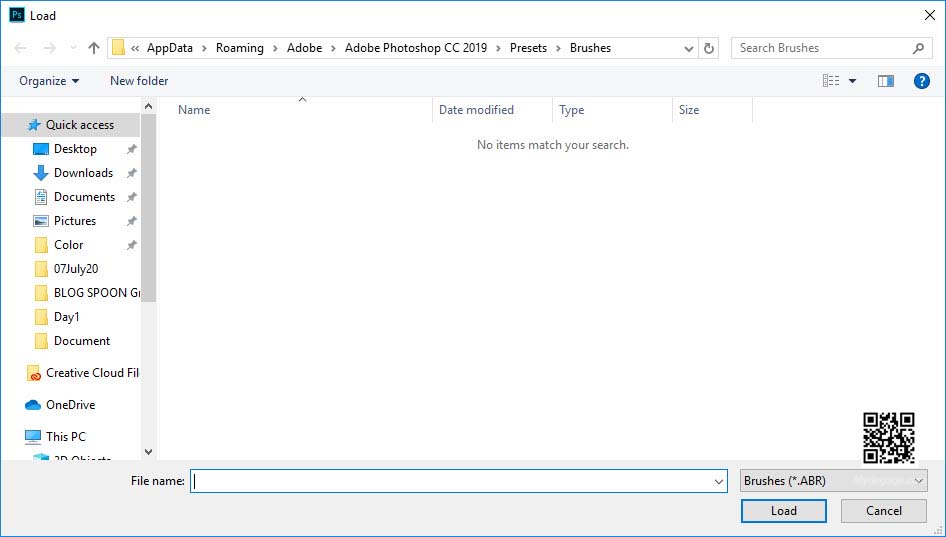
จะเห็นว่ายังไม่เจอบรัชที่จะนำเข้า
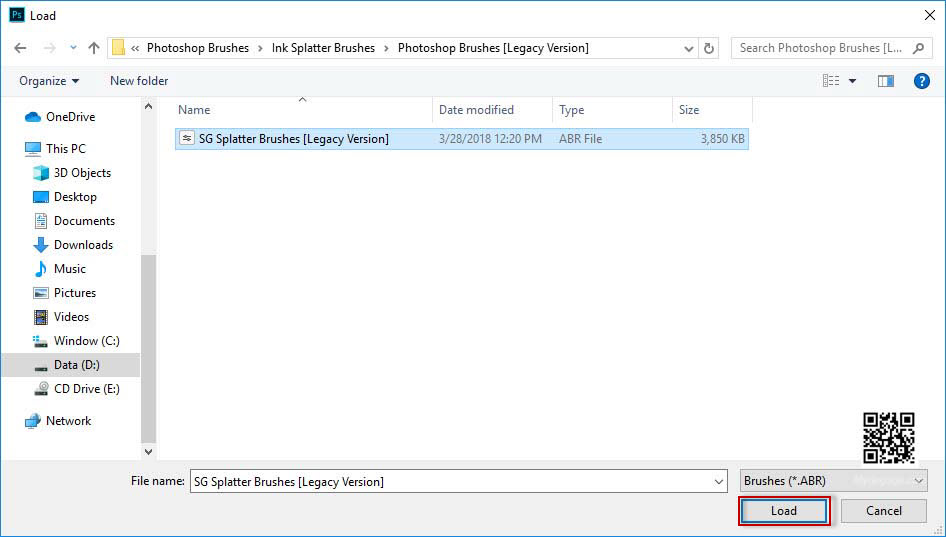
ให้คลิกหาไฟล์บรัชที่ได้โหลดมาก่อนหน้านี้ ในที่นี้ของผมเก็บไว้ที่ ไดร์ฟ D โฟลเดอร์ดังรูป ในตัวอย่างผมมีบรัช SG Splatter Brushes [Legacy Version]
ก็คลิกเลือกบรัชไว้ แล้วคลิก Load
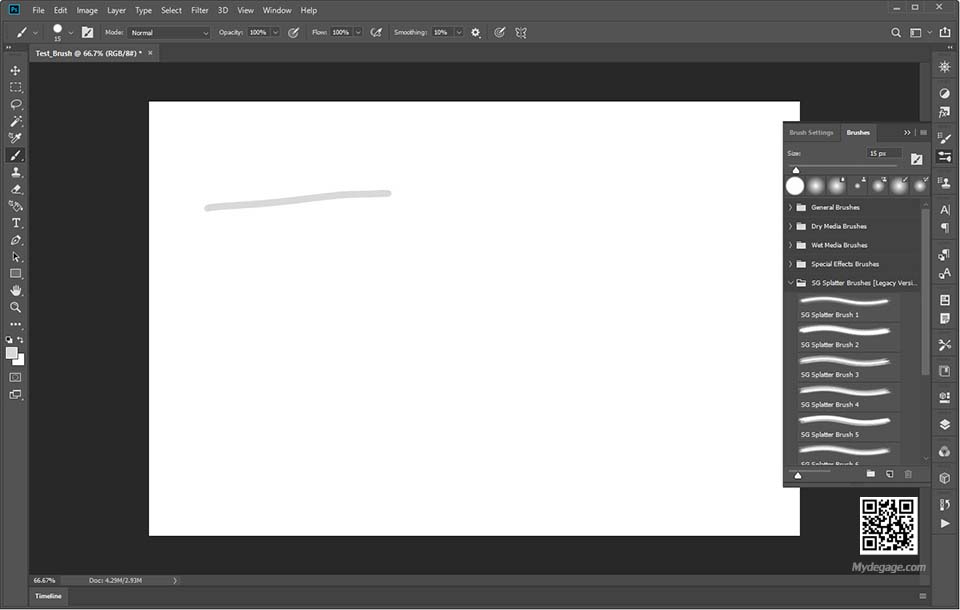
เพียงเท่านี้บรัชก็จะถูก Import เข้ามาพร้อมใช้งานแล้วครับ
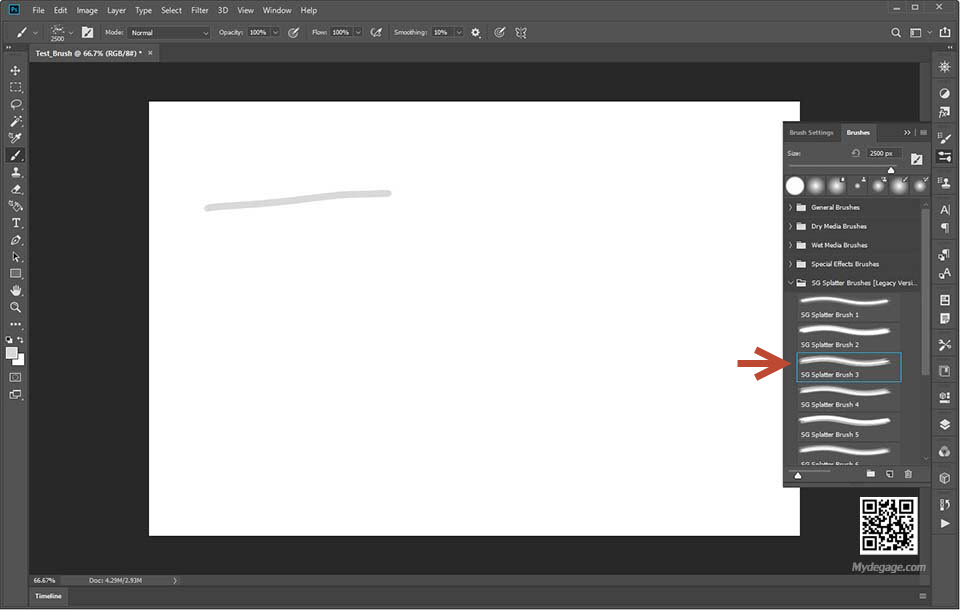
ขอทดสอบสักแบบ ผมเลือก SG Splatter Brush 3
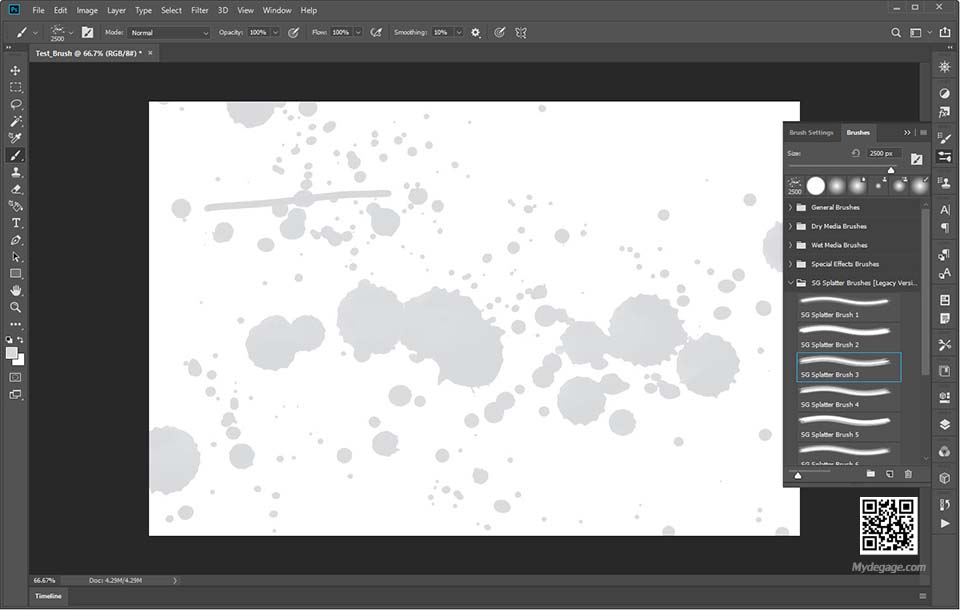
จะเห็นว่าหลังจากเลือกบรัชที่ต้องการแล้วมาลองวาดหรือจิ่มในพื้นที่ทำงานจะกลายเป็นหยดหมึกให้ตามแบบบรัชที่ได้เลือกไว้
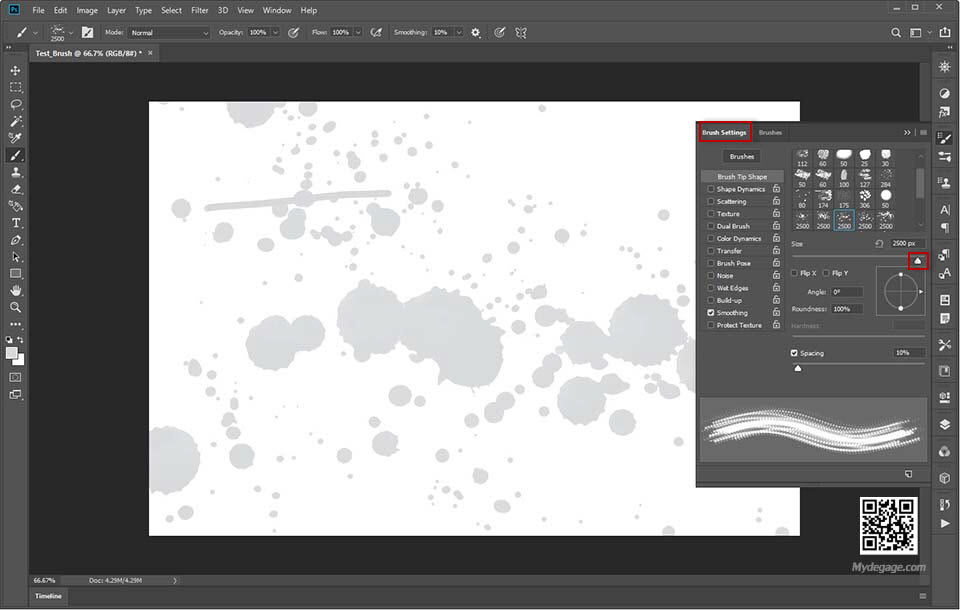
สามารถปรับขนาดบรัชได้โดยการไปที่แท็บ Brush Settings แล้วคลิกเลื่อนสไลด์ปรับ Size ไปทางซ้ายหรือขวาเพื่อปรับขนาด
ปรับขนาดบรัชที่แท็บ Brush Setting
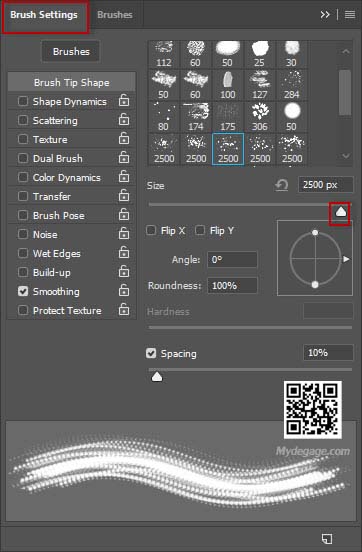
หรือ ปรับขนาดบรัชที่แท็บ Brushes ก็ได้
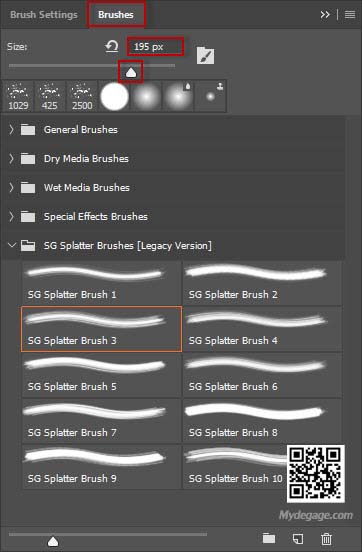
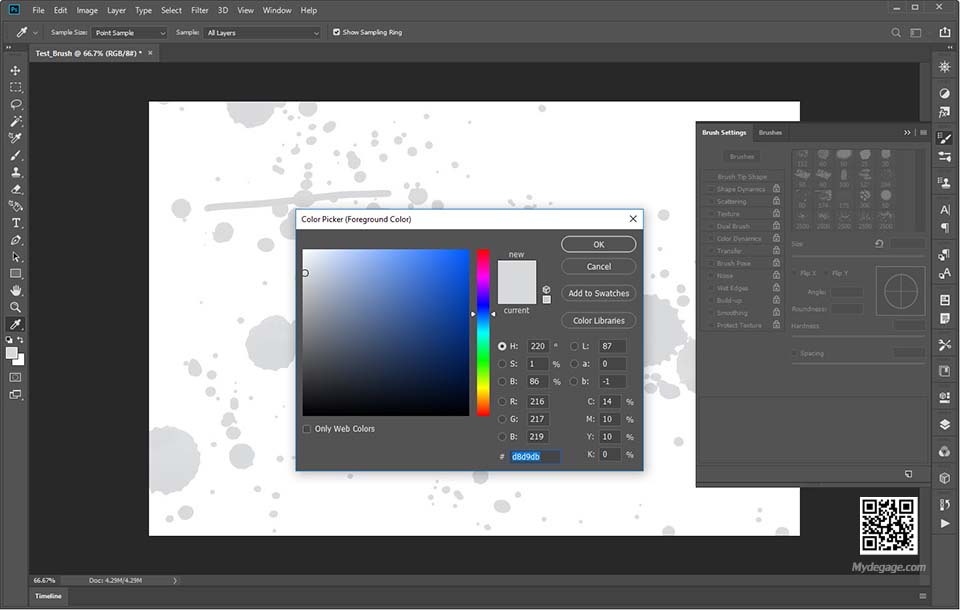
ในที่นี้สีบรัชดูจืด ๆ จะขอเปลี่ยนสีดูบ้าง
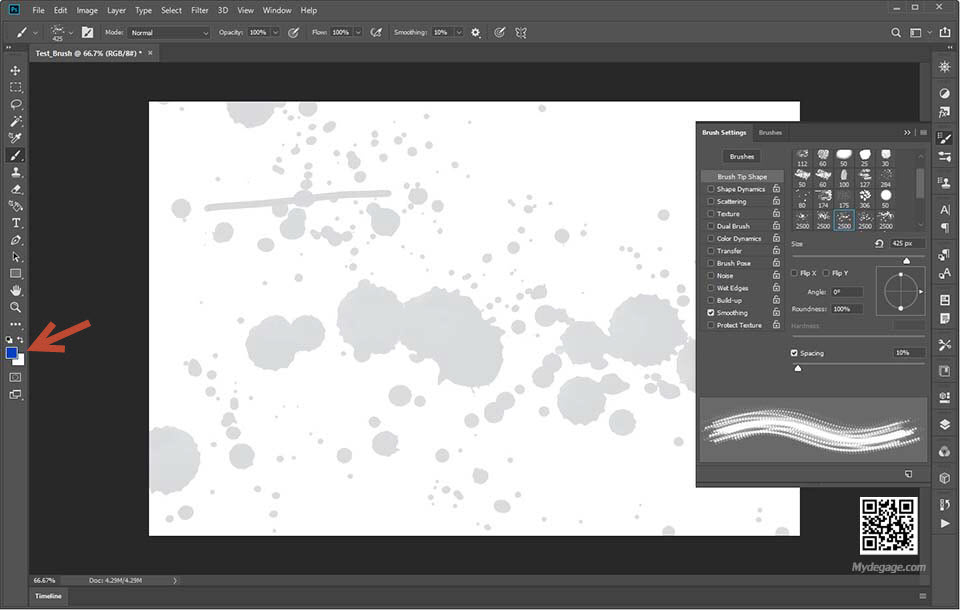
ผมเลือกสีน้ำเงิน
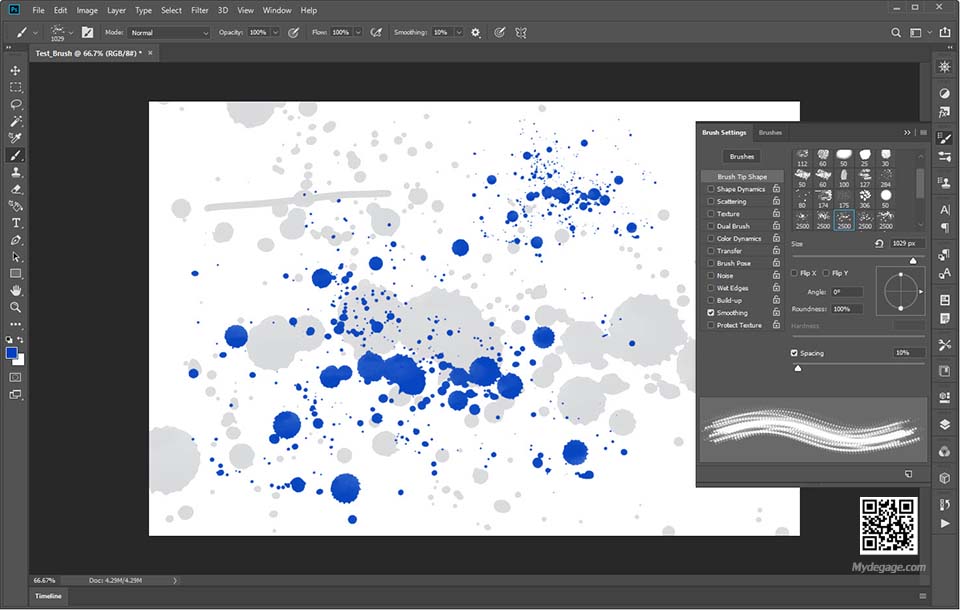
เมื่อใช้บรัชวาดแล้วจะได้หมึกสีน้ำเงินและมีขนาดเล็กตามที่ได้ปรับขนาดไว้
ลองเล่นกันดูครับ อาจจะลองเล่นหลาย ๆ สีเพิ่มสีสันในงานของเรา
ขอให้สนุกกับการทำงานนะครับ
หวังว่าจะเป็นประโยชน์




